jos olet juuri liittynyt ihana maailma Kindle omistus, tai ovat veteraani klubin haluavat opettaa vanhan koiran uusia temppuja, olemme käyttäneet niitä tarpeeksi on paljon hyödyllisiä vinkkejä ja temppuja, että et ehkä tiedä.
Amazon Kindle ereaderit ovat loistavia laitteita kirjojen ystäville, sillä niiden avulla voi kuljettaa ja käyttää kokonaisia kirjastoja yhdellä Sirolla laitteella, mutta niillä voi tehdä niin paljon enemmän lukutaidon parantamiseksi.
siksi laadimme tämän listan hyödyllisiä Kindle vinkkejä ja temppuja, joten voit todella arvostaa Amazon ereader. On viisitoista täydet ominaisuudet ja yksi puoli yksi, ja toivottavasti alla meillä on ainakin yksi merkintä, joka auttaa Sinua Kindle.
uusia tällaisia laitteita on aina tulossa, Kindle Paperwhite-perheen myötä uusia lisäyksiä vuodelle 2021, ja nämä vinkit ja niksitkin toimivat, oli sinulla sitten vanhempi malli tai brändin uusin.
fontin ja sivun värin ja koon muuttaminen
on olemassa pari tapaa muuttaa Kindle-sivun ulkonäköä, ja mieltymyksistäsi riippuen näitä kannattaa muokata, jotta lukeminen olisi mahdollisimman mukavaa.
Ensinnäkin on tumma tila, jollainen useimmilla elektronisilla laitteilla on, mikä tekee taustasta tumman ja tekstistä vaalean. Vaihda tämä painamalla ’ Asetukset ’päävalikosta, sitten’ tumma tila ’ yläreunassa. Se on helppokäyttöinen, joten ei ole haittaa tehdä niin nähdä, miltä se näyttää.
vaihtoehtoja on kuitenkin paljon enemmän. Hyppää kirjaan, napauta yläreunassa olevaa näyttöä ja paina sitten ’ Aa ’ – tekstilogoa. Täällä voit hypätä eri teemoja, jotka vaikuttavat fontti, koko ja rohkeus fontti, ja tallentaa esiasetukset, jos haluat, ja muuttaa kerning tai väli sanoja ja rivejä. Voit todella muokata sanoja sydämesi kyllyydestä.
Haluatko helpon tavan muuttaa kirjasinkokoa? Käytä kahta sormea ja nipistä ne yhteen näytöllä, jotta voit nopeasti nostaa fontin koon liukusäädintä säätääksesi niitä lukiessasi.
lisäksi Kindlestä riippuen voit painaa ”Asetukset” yläreunassa löytääksesi tavan säätää itse sivun kirkkautta ja lämpöä. Lämpö periaatteessa antaa sivulle punaisemman rapean sävyn, ikään kuin lukisit vanhempaa kirjaa.

Kirjaudu tilauspalveluun
innokkaat kirjojen lukijat voivat säästää rahaa kirjautumalla tilauspalveluihin sen sijaan, että ostaisivat uusia kirjoja yksitellen.
jos olet Amazon Primen tilaaja, olet jo yhdellä niistä – Prime Readingin avulla voit ladata valikoidusta tekstiluettelosta, ja Kindle-laitteellasi voi olla mikä tahansa 10 kerralla. Voit lukea koko kirjoituksen palvelusta täältä.
Iso palvelu on Kindle Unlimited, joka ei tule Primen mukana, joten joudut ostamaan sen itse. Hintaan $9.99 / £7.99 / AU$ 13.99 kuukaudessa voit saada rajoittamaton pääsy yli miljoona kirjaa, sekä äänikirjoja, lehtiä ja sarjakuvia. Tuotteliaille lukijoille säästät todennäköisesti melkoisesti rahaa käyttämällä rajattomasti sen sijaan, että ostaisit kirjoja.
palveluja on kuitenkin enemmän. ComiXology on iso, josta voit lukea täältä, ja sen avulla voit ladata paljon sarjakuvia päälle Kindle. Jos sinulla on Bluetooth – äänitoiminnolla varustettu ereader, Audible on myös loistava vaihtoehto, koska se toimii sytykkeiden kanssa, ja tutkimme sitä tarkemmin myöhemmin tässä luettelossa.
Aseta Kindle-salasana
jos olet tietoturvatietoinen, saatat haluta asettaa salasanan Kindle-laitteellesi, jotta ihmiset eivät lukisi kirjojasi tai muita laitteeseen tallennettuja tiedostoja.
tämän tekeminen on helppoa. Pää Kindle-valikosta Paina ’Asetukset’ yläosassa, sitten ’kaikki asetukset’, sitten ’ laiteasetukset ’ja sitten’ laitteen salasana.
Nyt voit asettaa Kindlen suojaksi numeerisen koodin, ja vaikka tämä tekee tarinaan tai runoon hyppäämisestä hieman vaikeampaa, se tarkoittaa, että muut eivät voi tehdä niin, vaikka Kindle varastettaisiin.
Hae sanojen määritelmät

jos luet kirjaa ja kieli alkaa hämmentää sinua – ehkä et ole nähnyt sanaa aiemmin, tai teksti on toisesta murteesta tai ajanjaksosta – sinun ei tarvitse vain kaunistella sanaa. Kindle on sisäänrakennettu sanakirja.
paina ja pidä kiinni sanasta, jota et tunne, ja sanakirja ilmestyy kertomaan sinulle sanan eri merkityksiä. Se jopa kertoo sinulle alueellisia, riippuen siitä, missä teksti on asetettu tai kuka kirjoitti sen.
parasta on, että tämä sanakirja ei käytä internetiä, joten voit jopa etsiä sanoja ja merkityksiä offline-tilassa.
Aseta viileä näytönsäästäjä
oletuksena Kindle näytönsäästäjä, joka ponnahtaa esiin, kun laite ei ole käytössä, on kunnossa. Mutta voit vaihtaa sen sen kirjan kanteen.
voit tehdä tämän painamalla laitteen etusivulta ”Asetukset”, sitten ”kaikki asetukset”, sitten ”laiteasetukset”. Vaihda nyt näytön kansi päälle. Varovasti!
nyt kun alat lukea uutta kirjaa, näytönsäästäjäkin muuttuu vastaamaan sitä.
pidä akku pidempään
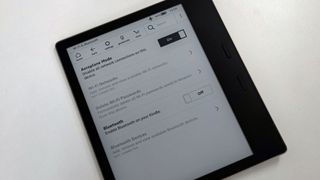
Kindles on yleensä melko hyvä akun käyttöikä, kestää viikkoja tai kuukausia latausten välillä riippuen siitä, kuinka usein haluat lukea. Mutta on olemassa tapoja laajentaa sitä entisestään, jos haluat varmistaa, että se on maksu, kun tarvitset sitä.
Ensinnäkin on parasta kytkeä Wi-Fi pois päältä, kun et käytä sitä, ja jos sinulla on datakytketty Kindle-malli, sammuta sekin. Tämä on yksi paras asia, voit tehdä parantaa akun (hyvin, muut kuin ei käytä Kindle!). Paina Kindle-päävalikosta ’Asetukset’ sitten ’kaikki asetukset’ ja ’Wi-Fi & Bluetooth’, jolloin voit muuttaa näitä asetuksia. Myös ”Lentokonetila” kannattaa kytkeä päälle.
muita tapoja säästää akun käyttöikää olisi näytön asetusten muuttaminen – paina ”Asetukset” uudelleen ja sammuta kirkkaus ja lämpö (jos Kindlessä on jälkimmäinen) säästääksesi hieman mehua. Automaattisen kirkkauden sammuttaminen kyseisellä ominaisuudella varustetuissa malleissa auttaa myös (olettaen, että asetat kirkkauden myös pieneksi).
voi, ja kuten kaikki elektroniikka, yritä välttää pitää Kindle kytketty, kun se on jo täysin ladattu – tämä lopettaa power pack halventava niin paljon ajan.
selaa Internetiä
et ehkä tiedä tätä, mutta Kindle – laitteissa on internet-selaimet sisäänrakennettuina niihin-toki se ei tule olemaan yhtä nopea käyttää kuin puhelimessasi, tabletissasi tai tietokoneellasi, mutta se on olemassa.
jos haluat löytää sen Kindlen valikosta, Paina oikeassa yläkulmassa olevaa kolmea pystysuuntaista pistettä ja valitse sitten ”Experimental Browser”. Sinun täytyy olla yhteydessä Internetiin, jotta tämä toimisi.
sana ”kokeellinen” vetää siellä paljon painoa, eikä selain ole hyvä käsittelemään paljon web – muotoilua-kuvat eivät yleensä toimi, jolloin esimerkiksi Techradarin kotisivu näyttää kamalalta. Mutta jos haluat nopeasti etsiä jotain, se on hieno vaihtoehto.
Siivoa kirjastosi kokoelmilla
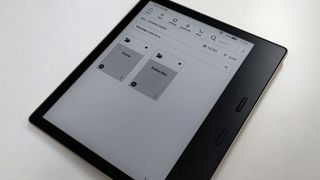
jos olet kuin me, sinun Kindle kirjasto voi helposti tulla täynnä kuormien kirjoja olet ladannut (mukaan lukien paljon et luultavasti koskaan lukea). Sinun ei tarvitse olla niin sotkuinen kirjasto sivu vaikka.
kokoelmien avulla voi ryhmitellä kirjojen valikoimat yhteen, joten kokoelma vie vain yhden paikan kirjastosta. Voit käyttää niitä, paina kolme pystysuoraa pistettä Kindle-valikosta, valitse’ Luo uusi kokoelma ’ alareunassa, anna kokoelma nimi, valitse sitten tekstit, jotka ovat Kindle parittaa ne kaikki yhdessä.
luomalla teemakokoelmia, kuten kokoamalla yhteen kaikki tietyn sarjan tai tietyn tekijän teokset, voit helposti vähentää sotkua kirjastosi sivuilla, jolloin on paljon helpompaa löytää mitä tahansa etsit.
9. Käännä Kindle lapsiystävälliseksi laitteeksi
jos haluat, että lapsesi voi lukea kirjaa Kindlen kautta, mutta et halua heidän kompastelevan johonkin aikuisempaan keskittyneeseen omasta kirjastostasi, voit käyttää Amazon Kids-toimintoa, johon pääset painamalla valikosta kolmen pystysuuntaisen pisteen Asetukset-painiketta ja napsauttamalla sitten ”Amazon Kids”.
tämän toiminnon avulla voit tehdä lapselle tietyn profiilin ja jakaa oman kokoelmasi kirjoja, joita haluat niiden luettavan. Voit jopa asettaa heille tavoitteita siitä, kuinka paljon heidän täytyy lukea, tarkistaa edistymisensä, estää heitä käyttämästä edellä mainittua internet-selainta ja palkita heidät digitaalisista merkeistä heidän työstään.
jos haluat, voit maksaa Amazon Kids Plus-palvelusta nimellistä maksua vastaan, mikä tekee saman kuin edellä, mutta antaa myös lapsille pääsyn kuratoituun kokoelmaan sopivia kirjoja iästä riippuen. Tämä palvelu toimii kaikissa Kindle Kids Edition, ei vain Kindle Kids Edition, vaikka suosittelemme varovaisuutta ennen luovuttamista kallis Kindle Oasis yli pienelle lapselle.
jätä muistiinpanoja, kohokohtia ja kirjanmerkkejä lukiessasi
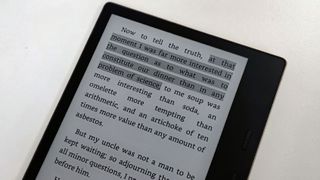
jos luet jotain, joka on mielestäsi erityisen syvällinen, tai jonka haluat muistaa, voit jättää erilaisia merkkejä, joiden avulla voit löytää sen uudelleen hyppysellisessä.
ensimmäinen ja alkeellisin on kirjanmerkki, jonka avulla voi muistaa kokonaisen sivun sijainnin. Tehdäksesi kirjanmerkin, kun olet kirjassa, Paina näytön yläreunaa, niin Kindle-otsikko ja alatunniste näkyvät. Nyt, vieressä ’mene’ siellä on pieni Kirjanmerkki kuvake oikealla näytön-Paina tätä asettaa Kirjanmerkki. Voit sitten painaa tässä nurkassa, kun valikko ei ole ylös, löytää luettelon kirjanmerkit olet jättänyt.
toinen on highlight, jonka avulla voit tunnistaa mieleisesi sitaatit. Jos haluat jättää yhden näistä, paina ja pidä kiinni sanasta, ja kun se on korostettu, piirrä alku-tai loppumerkki kattamaan koko lainaus. Valitse ”korosta”, joka on yksi näkyviin tulevista vaihtoehdoista, ja teksti tummuu hieman näyttääkseen, että se on korostettu osio.
lopuksi voi jättää nuotin lainaukseen. Voit tehdä tämän, noudata edellä mainittuja vaiheita, mutta paina ’ Note ’sijaan’ Korosta’, kirjoita sitten mitä mieltä olet ote. Voit navigoida muistiinpanoja painamalla yläreunassa kirjan esiin Kindle alatunnisteen, valitsemalla ’mene’, painamalla ’muistiinpanot’ yläosassa sitten selaamalla tätä luetteloa.
jos haluat nähdä kätevän yleiskuvan kaikista huomioimistasi tai korostamistasi otteista, selainpohjaisella Kindle-sivustolla on kätevä kannettava työkalu, joka listaa sen helposti ymmärrettävällä tavalla.
Lataa PDF – tiedostoja tai muita asiakirjoja Kindle
paras piilotettu Kindle temppu on se, että et ole lukittu Kindle kirjoja laitteen-voit lähettää omia PDF-tiedostoja, word-asiakirjoja ja enemmän päälle ereader, lukea rauhassa.
olemme kirjoittaneet perusteellisen oppaan PDF: n lähettämisestä Amazon Kindle-laitteellesi, sillä jokaisen vaiheen kirjoittaminen tuplaisi tämän artikkelin pituuden. Se on hieman fiddly, mutta on todella sen arvoista hallita.
tällä työkalulla voit lähettää työasiakirjoja Kindleen, saada ilmaisia e-kirjoja ystäviltäsi tai Lähteiltäsi, kuten Project Gutenbergiltä, ja saada kaikki koulu-tai yliopistolukusi laitteellesi (joka toimii todella hyvin edellä mainittujen muistiinpanojen ja kohokohtien kanssa).
12. Kuuntele äänikirjoja

jos jostain syystä, omistat Kindle ereader mutta eivät halua lukea, voit itse käyttää Audible äänikirja palvelun kautta Kindle. Varoitan vain, tarvitset Bluetooth-kuulokkeet yhteyden ereader todella kuunnella niitä.
paina Kindle-valikosta kolmen pystypisteen Asetukset-valikkoa ja valitse Audible Store. Audible on Amazonin omistama yhtiö, joten tiivis yhteistyö. Täältä voit tutustua pitkä lista äänikirjoja (joista monet on Kindle versiot liian).
jos sinulla on erillinen Audible-tilaus, voit käyttää tätä saadaksesi äänikirjoja ilmaiseksi tai alennettuna myös.
13. Lue arvosteluja kirjoista tai kirjaa lukemasi
toinen Amazonin omistama kirjaan liittyvä palvelu on Goodreads, sivusto, johon kirjaudut kirjoja, joita luet, arvostelet niitä ja luet muiden fanien arvosteluja. Ja tietenkin, palvelu on saatavilla Kindle ereaders-no, osia siitä.
Kindle – valikosta paina vain ”Goodreads” yläreunassa-se ei voisi olla helpompaa. Tämä tuo sinut palveluun, ja kun olet kirjautunut sisään (tai tehnyt tilin), voit käyttää sosiaalipalvelua pitkälti samalla tavalla kuin työpöydällä.
Tähän sisältyy se, että näkee, mitä ystävät ovat viime aikoina lukeneet, suosittelee kirjoja ihmisille ja lisää asioita toivelistalleen. Jotkut toiminnot puuttuvat kuitenkin-nimittäin, et voi kirjoittaa arvosteluja, vaikka voit kirjautua ja arvostella kirjoja.
Lataa kirjoja Kindleen käyttämättä sitä
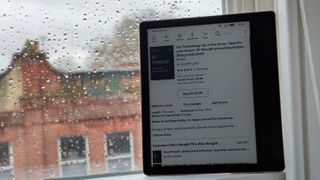
Kindlet eivät ole maailman snappiest-laitteita, mutta sinun ei oikeastaan tarvitse selata laitteen kirjastoa ostaaksesi tai ladataksesi kirjoja. Voit tehdä kaiken tietokoneen kautta.
olemme kirjoittaneet kokonaisen oppaan Kindle-kirjojen ostamisesta, lataamisesta ja lainaamisesta Amazonin verkkokaupan kautta, ja näin voit helposti valita, mitkä kirjat ostat tietokoneellesi ennen niiden lähettämistä Kindleen. Löydämme tämän helpoin tapa ostaa Kindle kirjoja, ja odotamme myös.
Lue Kindle-e-kirjoja, ilman ereaderia
joskus löydät itsesi ilman Kindleä – ehkä et onnistunut sovittamaan sitä matkalaukkuusi ennen lomaa tai unohdit ladata sen ennen matkaa. Onneksi lukemista ei tarvitse unohtaa ennen paluutaan, sillä kirjoihin pääsee käsiksi muillakin tavoilla.
on olemassa Online Kindle reader-alusta, jonka avulla voit lukea tilillesi osoitettuja kirjoja, jopa sellaisia, joita ei ole oikeasti ladattu laitteellesi. On myös Android-sovellus ja iOS-sovellus, jotka tekevät saman asian, joten voit lukea puhelimella.
näitä käyttämällä pystyt pitämään lukemistottumuksesi yllä, mutta et koske Kindleen fyysisesti.
ja lopuksi… lataa Kindle langattomasti
olemme listaamalla tämän viimeisen pisteen puoli-kärki sijaan täyden, koska vain yksi Kindle voi tällä hetkellä tehdä sen. Toivottavasti useammat sytykkeet tarjoavat tämän toiminnallisuuden tulevaisuudessa.
jos sinulla on vuonna 2021 lanseerattu Kindle Paperwhite Signature Edition, voit itse ladata laitteen ilman kaapeleita. Se tarkoittaa enää faffing noin yrittää selvittää, mitä pistoke tarvitset.
tarvitset langattoman latausmaton, tyynyn tai telineen, mutta älypuhelimeesi, älykelloosi tai korvanappeihisi saattaa jo löytyä tällainen. Jos et, yksinkertaisesti aseta Kindle laturi ja katsella sitä virtaa.
jos telakkaa ei ole, Amazon myy melko edullista, joka sopii Kindle Paperwhite Signature Editioniin.
- nämä ovat parhaat sytykkeet, joita rahalla saa